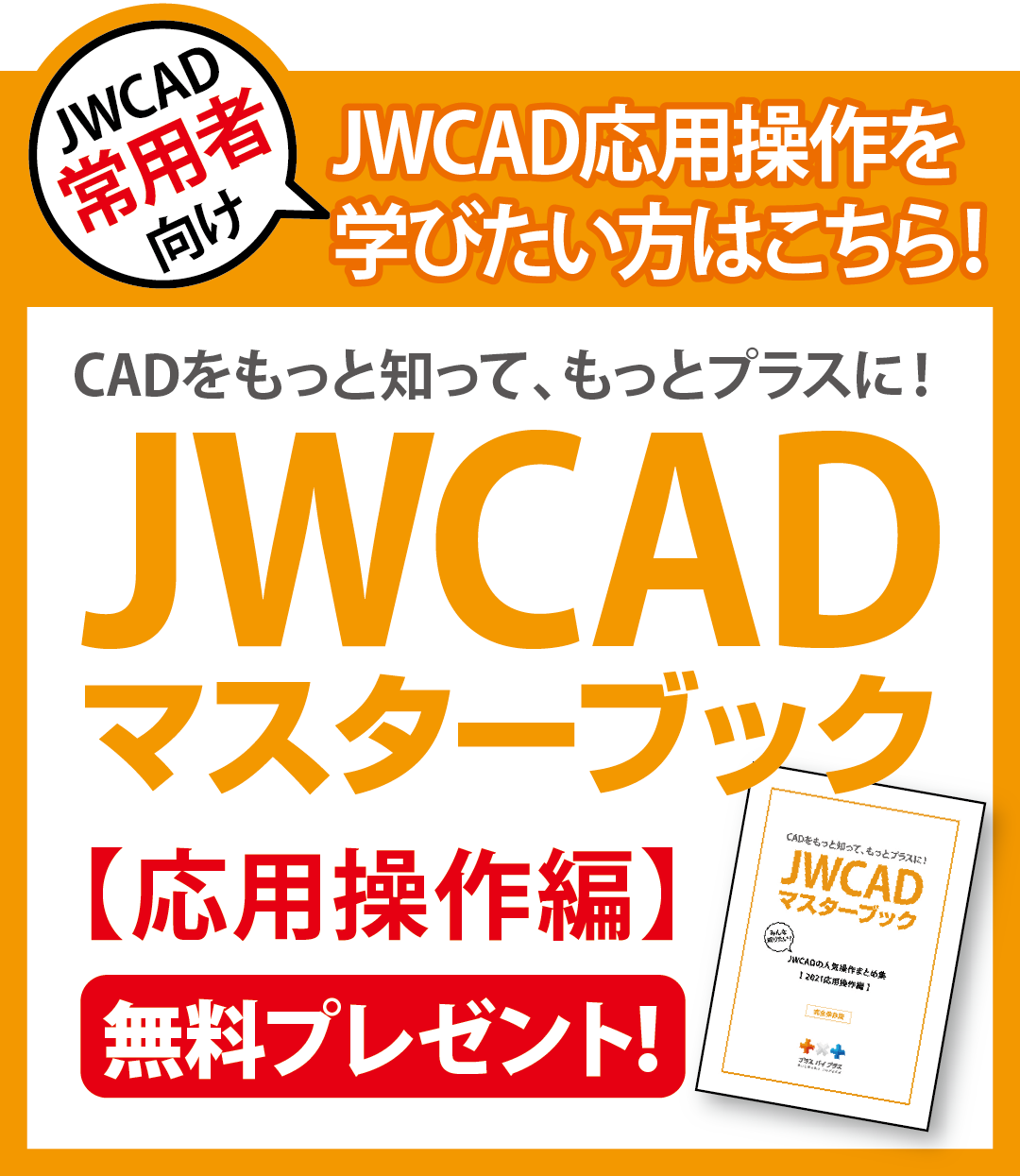JWCADのバージョンアップ方法と注意点
- 公開日:2019年07月09日

JWCADは無料で利用できるCADソフトです。
手書きのドラフターに代わるものとして開発されていたこともあり、
建築会社を中心に工事に携わる業種であれば使っている人は多いでしょう。
JWCADの特徴の1つは、バージョンアップがこまめな点です。
しかし、使い始めたばかりの人はバージョンアップの方法がわからないかもしれません。
そこで、JWCADのバージョンアップの方法と注意点、
どのような特徴を持っているCADソフトなのかを解説していきます。
コンテンツ
JWCADの使用条件や著作権について
JWCADは、1997年に配布が開始されました。
1997年といえば、図面はドラフターを使用しての手書きが主流だった時期です。
そのため、JWCADは国内でいち早く登場したCADソフトとして多くの人に使われています。
初めはテストバージョンとして配布され、以降、少しずつ改良を重ねては都度新しいバージョンとして配布され続けています。
バージョンアップの内容は作図に必要な機能の追加や調整などが主ですが、自動保存のように作図するうえで便利な機能なども追加されています。
通常、このようなCAD系ソフトの場合、1年のうちに何度もバージョンアップをすることは少なく、せいぜい製品版で発見されたバグの修正として出る程度が主です。
しかし、JWCADの場合は最新バージョンに至るまで、高い頻度でバージョンアップがされています。
JWCADはフリーソフトです。
そのため、公式サイトにアクセスすれば、誰でも自由にダウンロードして使うことができます。
著作権はプログラムの開発者が所有していますが、使用に対して報酬を支払う必要はありません。
これについてはJWCADの公式サイト「著作権及び使用条件」の中に明記されています。
もちろん、使用する上で注意したいことはあります。1つは、プログラムに変更を加えて配布しないことです。
ダウンロードした本人が使用するためにログラムの修正をすることは可能ですが、修正版として勝手に著作権を変更したり第三者に配布したりすることは禁じています。
ただし、こうした問題は、JWCADに限らずさまざまな著作権に該当する内容です。
JWCADはWindows Vista、7、8、10のいずれかの環境であれば動作します。
ダウンロードはJWCADの公式サイト以外にも「窓の杜」「Vector」「@nifty」からも可能です(2018年11月現在)。
また、「JW-CAD for Mac (Mac版Jw_cad) by KEINOS」からはMac版もダウンロードできるようになりました。
Macの使用環境は、Mac OS X v10.6 Snow LeopardからmacOS v10.12 Sierraまでです(2018年11月現在)。
Mac版はOSなど使用環境によってはまだ不具合なども見られますが、JWCADを使う幅が広がったと言えます。
JWCADの基本的なダウンロード方法
JWCADは、公式サイト「Welcome to Jww Home Page」から自由にダウンロードできます。
または「窓の杜」「Vector」「@nifty」からも可能です。
ここでは、公式サイト「Welcome to Jww Home Page」からダウンロードする手順について説明します。
まず、トップページから「ダウンロード」を選択します。
次に「jwcad.net」をクリックするとインストール用のファイルのダウンロードができます。
ファイルは最新バージョンと古いバージョンの2種類が用意されているので、自分の使用環境に合ったものを選びましょう。
インストールの方法は、最新版の「Jwcad Version8.03a(2018年11月現在)」で説明します。
ダウンロードページでJwcad Version8.03aの「jwcad.net」をクリックすると「jww803a.exeを開く」の画面が開き、
そこでファイルの保存について質問されます。
ここでは「ファイルを保存」を選択しましょう。無事にダウンロードされれば「ダウンロードフォルダ」に保存されています。
ただし、Windowsの設定を変えている場合は別の場所に保存されるので、その場合は設定に沿って確認が必要です。
インストールは「jww803a.exe」というファイルをクリックすれば開始されます。
まず開始の画面が表示されるので、画面下にある「次へ」をクリックしましょう。
次に出てくる使用許諾契約書にも目を通し、同じように画面下の「次へ」をクリックします。
ここまで進んだらインストール先のフォルダについて聞いてきますが、変更はせず初期設定のままでかまいません。
なので、ここも「次へ」をクリックし、先に進めます。
ここまで来るとやっとインストールに必要な準備が整います。
画面下の「インストール」をクリックし、正常にインストールできたことが確認できたら「完了」をクリックするだけで終わりです。
JWCADをバージョンアップする方法と注意点
JWCADのバージョンアップ方法は、基本のダウンロード方法と変わりません。
最新のバージョンをダウンロードするところから始め、インストーラを使って目的のパソコンにインストールすればいいのです。
ただし、JWCADは上書き厳禁のCADソフトなので、最新版をインストールする前にまず古いバージョンをアンインストールしておく必要があります。
作業上で必要な修正をしている場合には、アンインストールの前にバックアップをとっておきましょう。
ただし、パソコンの買い替えなどによるバージョンアップの場合、古いバージョンが入っているわけではないのでそのままインストールをしても大丈夫です。
バージョンアップの場合にはもう1つ注意点があります。
インストールをする前に必ず改善点や追加機能について確認することです。
JWCADはこまめにバージョンアップされていますが、必ずしも常に最新の状態である必要性はありません。
使用していて不具合があるような場合や、自分が求めていた機能や修正が加わったときにはバージョンアップをすることで作業は快適になるでしょう。
しかし、他社との互換性なども含め問題なく使えている状態であれば、無理にバージョンアップをしないほうが良い場合もあります。
また、実際にバージョンアップしてみて使用上に問題が見られた場合には、以前のバージョンに戻してみるのも解決策の1つです。
万が一戻す場合のことを考えれば、修正をしているかどうかに関わらず、アンインストールする前にバックアップはとっておくほうがいいかもしれません。
使用環境に合わず図面を書く作業ができなくなってしまっては、仕事に支障が出てしまいます。
JWCADに限ったことではありませんが、バージョンアップをするときには自分の使用環境に合っているか、追加機能など新たにインストールする必要性はあるかどうかで判断しましょう。
JWCADはゼロからの作図に向いているCADソフト
JWCADは、複雑な作図機能が充実したCADソフトです。
図面に必要なアイコンなども自分で作っていくのが特徴で、ゼロから作図したい人に向いています。
建築図面などオリジナリティを前面に出す必要がある図面の場合にも、JWCADなら線から作っていけます。
しかし、パソコンで作図することに慣れていない場合には難しいかもしれません。
特に、水道工事や電気工事のような材料を重視した図面を書く場合には、もっと簡単に作図できるCADソフトを使用するのもいいでしょう。
プラスバイプラスの水道CADや電気CADであれば、必要な材料がアイコンとして初めから用意されています。
しかも、マウスで配置するのが基本操作なので、難しいパソコン知識も必要ありません。
CADソフトはどんな工事に使う図面を書くのかを考えたうえで、できるだけ簡単に書けるものを使うといいでしょう。
JWCADのバージョンアップ方法についてよくある質問
JWCADの使用条件や著作権って?
JWCADはフリーソフトです。
そのため、公式サイトにアクセスすれば、誰でも自由にダウンロードして使うことができます。
著作権はプログラムの開発者が所有していますが、使用に対して報酬を支払う必要はありません。
これについてはJWCADの公式サイト「著作権及び使用条件」の中に明記されています。
もちろん、使用する上で注意したいことはあります。1つは、プログラムに変更を加えて配布しないことです。
ダウンロードした本人が使用するためにログラムの修正をすることは可能ですが、修正版として勝手に著作権を変更したり第三者に配布したりすることは禁じています。
ただし、こうした問題は、JWCADに限らずさまざまな著作権に該当する内容です。
JWCADはWindows Vista、7、8、10のいずれかの環境であれば動作します。
ダウンロードはJWCADの公式サイト以外にも「窓の杜」「Vector」「@nifty」からも可能です(2018年11月現在)。
また、「JW-CAD for Mac (Mac版Jw_cad) by KEINOS」からはMac版もダウンロードできるようになりました。
Macの使用環境は、Mac OS X v10.6 Snow LeopardからmacOS v10.12 Sierraまでです(2018年11月現在)。
Mac版はOSなど使用環境によってはまだ不具合なども見られますが、JWCADを使う幅が広がったと言えます。
JWCADの基本的なダウンロード方法とは?
JWCADは、公式サイト「Welcome to Jww Home Page」から自由にダウンロードできます。
または「窓の杜」「Vector」「@nifty」からも可能です。
ここでは、公式サイト「Welcome to Jww Home Page」からダウンロードする手順について説明します。
まず、トップページから「ダウンロード」を選択します。
次に「jwcad.net」をクリックするとインストール用のファイルのダウンロードができます。
ファイルは最新バージョンと古いバージョンの2種類が用意されているので、自分の使用環境に合ったものを選びましょう。
インストールの方法は、最新版の「Jwcad Version8.03a(2018年11月現在)」で説明します。
ダウンロードページでJwcad Version8.03aの「jwcad.net」をクリックすると「jww803a.exeを開く」の画面が開き、
そこでファイルの保存について質問されます。
ここでは「ファイルを保存」を選択しましょう。無事にダウンロードされれば「ダウンロードフォルダ」に保存されています。
ただし、Windowsの設定を変えている場合は別の場所に保存されるので、その場合は設定に沿って確認が必要です。
インストールは「jww803a.exe」というファイルをクリックすれば開始されます。
まず開始の画面が表示されるので、画面下にある「次へ」をクリックしましょう。
次に出てくる使用許諾契約書にも目を通し、同じように画面下の「次へ」をクリックします。
ここまで進んだらインストール先のフォルダについて聞いてきますが、変更はせず初期設定のままでかまいません。
なので、ここも「次へ」をクリックし、先に進めます。
ここまで来るとやっとインストールに必要な準備が整います。
画面下の「インストール」をクリックし、正常にインストールできたことが確認できたら「完了」をクリックするだけで終わりです。
JWCADをバージョンアップする方法と注意点とは?
JWCADのバージョンアップ方法は、基本のダウンロード方法と変わりません。
最新のバージョンをダウンロードするところから始め、インストーラを使って目的のパソコンにインストールすればいいのです。
ただし、JWCADは上書き厳禁のCADソフトなので、最新版をインストールする前にまず古いバージョンをアンインストールしておく必要があります。
作業上で必要な修正をしている場合には、アンインストールの前にバックアップをとっておきましょう。
ただし、パソコンの買い替えなどによるバージョンアップの場合、古いバージョンが入っているわけではないのでそのままインストールをしても大丈夫です。